Win10无法访问共享文件夹错误(错误代码:0x80070035) |
您所在的位置:网站首页 › 文件夹错误0x800700aa › Win10无法访问共享文件夹错误(错误代码:0x80070035) |
Win10无法访问共享文件夹错误(错误代码:0x80070035)
|
出现问题: 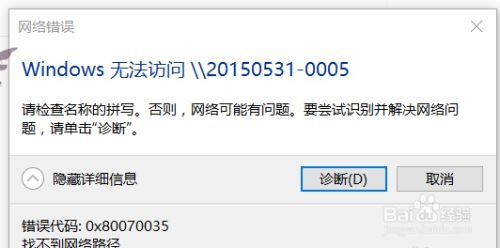
解决办法: 一、先开启网络发现和打印机共享: 打开控制面板,依次点击:控制面板\网络和 Internet\网络和共享中心\高级共享设置,在当前网络环境,打开“网络发现”和“文件和打印机共享“。 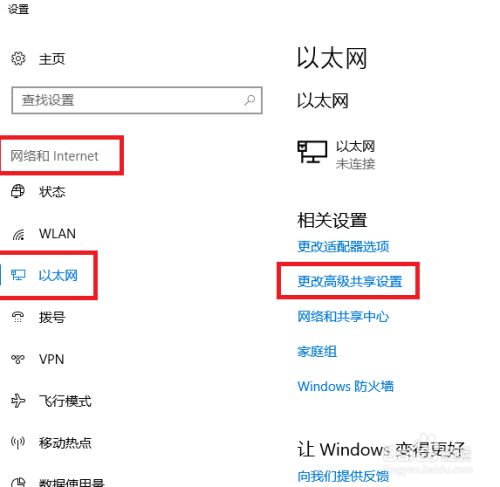
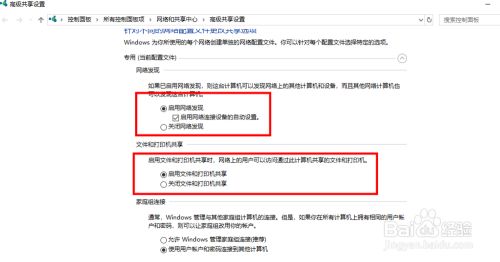 二、检查系统服务:
二、检查系统服务:
按Win+R键打开运行,输入services.msc并回车打开服务;在服务中查看Server、Workstation,Print Spooler、TCP/IP NetBIOS Helper以上的服务的状态,是否为启动的状态。 三、以上步骤确定没问题之后: 打开网络,可以看到共享打印机的主机了! 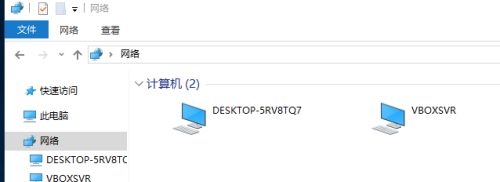
四、双击要打开的共享主机,尝试输入ip地址报错的往下看! 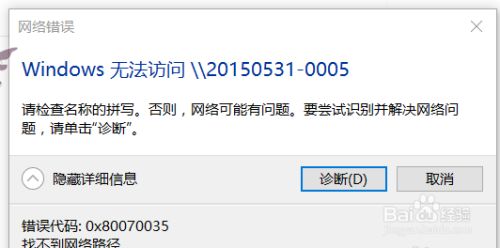
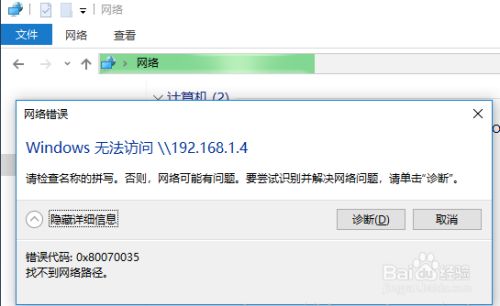
五:新建一个文本,把下面这段代码复制进去。 Windows Registry Editor Version 5.00 [HKEY_LOCAL_MACHINE\SYSTEM\CurrentControlSet\Services\LanmanWorkstation\Parameters] "AllowInsecureGuestAuth"=dword:00000001 然后保存,修改后缀名为“.reg”; 不会改后缀名的打开文本文档,点击菜单>另存为>保存类型选“所有文件”>文件名随意写什么,关键是后面要加上“.reg”>然后保存! 最后双击运行你另存的reg文件导入注册表就行了。 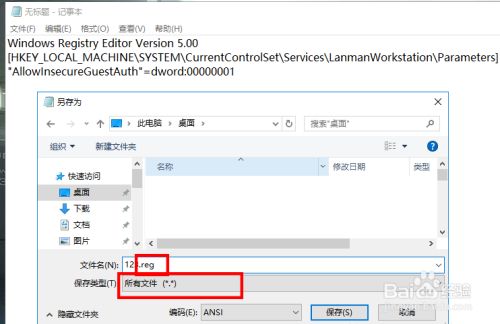
六、如果注册表注册不了,请win键+R 运行 regedit.exe; 依次点开HKEY_LOCAL_MACHINE\SYSTEM\CurrentControlSet\Services\LanmanWorkstation\Parameters; 找到AllowInsecureGuestAuth,双击打开,把数值数据改为 1,然后点击确定。 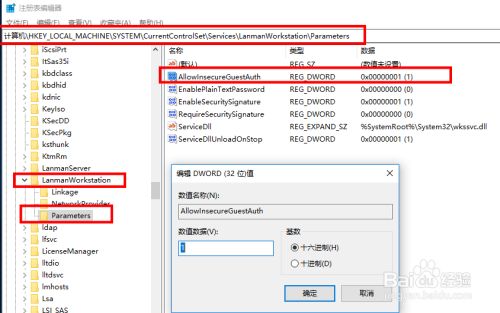 七、这时打开网络,访问局域网电脑,问题完美解决!
参考链接:https://jingyan.baidu.com/article/6b182309da054eba58e15922.html
七、这时打开网络,访问局域网电脑,问题完美解决!
参考链接:https://jingyan.baidu.com/article/6b182309da054eba58e15922.html
|
【本文地址】
今日新闻 |
推荐新闻 |